Bluetooth est une fonctionnalité intéressante sur Android qui nous permet de transférer des fichiers d’un appareil à un autre sans fil. Cependant, récemment, de nombreux utilisateurs de smartphones Pixel ont rencontré et signalé le problème de « la lecture audio Bluetooth s’arrêtant sur le téléphone Android 12 ».
Ainsi, si vous êtes également l’un d’entre eux qui rencontre également le même problème, vous êtes au bon endroit. Dans cet article spécifique, nous discuterons des 7 meilleurs correctifs fonctionnels pour résoudre Pixel Lecture audio Bluetooth Arrêt après la mise à jour d’Android 12 sans effort.
Alors, sans plus perdre de temps, allez-y avec cet article…
Pour Réparer Lecture audio Bluetooth s'arrêtant sur Android, nous recommandons cet outil:
Cet outil efficace peut résoudre les problèmes d'Android tels que la boucle de démarrage, l'écran noir, l'Android en brique, etc. en un rien de temps. Suivez simplement ces 3 étapes faciles :
- Téléchargez cette Réparation du Système Android outil (pour ordinateur uniquement) noté Excellent sur Trustpilot.
- Lancez le programme et sélectionnez la marque, le nom, le modèle, le pays/région et l'opérateur et cliquez Next.
- Suivez les instructions à l'écran et attendez que le processus de réparation soit terminé.
Pourquoi que Lecture audio Bluetooth Arrêt après la mise à jour d’Android 12 ?
La principale raison des problèmes Bluetooth de Google Pixel 4 est due à des problèmes matériels techniques. En outre, il existe d’autres causes pouvant entraîner ce problème. Certains d’entre eux sont spécifiés ci-dessous :
- Système d’exploitation Android obsolète.
- Alimentation insuffisante de l’appareil Bluetooth et de la connexion téléphonique.
- Lorsque l’appareil est hors de portée.
- De nombreux appareils sont connectés en même temps.
Maintenant, nous allons procéder au dépannage de l’Arrêt continu de Bluetooth sur les téléphones Android 12 en appliquant les correctifs ci-dessous.
Comment réparer lecture audio Bluetooth arrêt sur Android 12 ?
essayez les astuces ci-dessous pour gérer l’arrêt de la lecture audio Bluetooth de Google Pixel après la mise à jour d’Android 12.
- Redémarrer la connexion Bluetooth
- Redémarrez votre téléphone Android
- Vérifiez le volume du casque
- Effacer le cache de l’application Bluetooth
- Supprimez les appareils jumelés et rejumelez-les
- Réinitialiser les paramètres Bluetooth
- Mettez à jour le système d’exploitation de votre téléphone
- Désactiver le déchargement matériel Bluetooth A2DP
- Réinitialiser les paramètres réseau
- Effectuer la réinitialisation d’usine
- Écouteurs défectueux
Méthode 1 : relancer la connexion Bluetooth

La plupart du temps, il arrive que les problèmes Bluetooth sur Android puissent être facilement résolus en désactivant le Bluetooth et en le rallumant à nouveau. Donc, ici, nous aimerions également vous recommander de remplacer votre connexion Bluetooth.
Si cette solution ne fonctionne pas, vous pouvez passer à la suivante.
Méthode 2 : Redémarrez votre téléphone Android
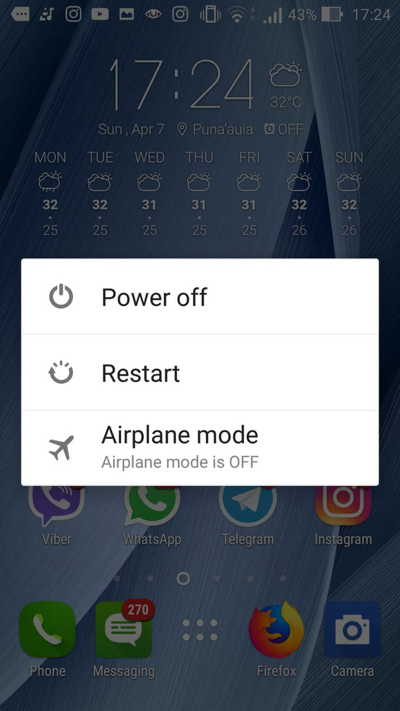
Un autre moyen basique et simple d’essayer de résoudre ce problème consiste à remplacer votre smartphone.
Parfois, le propulsé des appareils peut résoudre très facilement des problèmes mineurs et majeurs sur Android. Donc, avant d’essayer d’autres méthodes compliquées, vous devez reprendre votre mobile et vérifier le problème.
Méthode 3 : vérifier le volume des écoutes
Une autre raison qui peut arrêter le son audio Bluetooth est le faible volume de votre casque. Cela peut donc se produire parce que le volume de votre casque Bluetooth est trop faible et que vous ne parvenez pas à écouter le son.
La plupart des nouveaux écouteurs sont livrés avec un volume de 0 et lorsque vous les connectez au Bluetooth sans vérifier le niveau de volume, vous ne pourrez écouter aucun son et vous penserez peut-être qu’il y a un problème avec la connexion Bluetooth.
Alors qu’en réalité, ce n’est rien d’autre que le volume qui vous empêche d’écouter de l’audio. Ainsi, avant d’appliquer une solution technique, assurez-vous que le volume de votre casque est modéré.
Pour cela, vous devez appuyer sur le bouton Volume haut ou bas > une barre de volume apparaîtra. Ici, vous trouverez la possibilité de régler le volume du casque/casque > augmenter le volume. Maintenant, essayez si vous pouvez ou non écouter la lecture audio Bluetooth.
Méthode 4 : Effacer le cache de l’application Bluetooth
L’utilisation continue de n’importe quelle application crée beaucoup de données de cache. Et la même chose se produit avec l’application Bluetooth. Comme toute autre application, il a également tendance à créer des fichiers de cache et lorsque ces fichiers sont corrompus, cela commence à causer de tels problèmes.
Dans ce cas, il n’y a pas de meilleure option pour résoudre le problème Lecture audio Bluetooth Arrêt sur Android que de vider le cache et les fichiers de données de cette application. Pour ce faire, suivez les instructions ci-dessous :
- Ouvrez les “Paramètres”.
- Ensuite, accédez aux applications ou aux applications et notifications.
- Après cela, appuyez sur Bluetooth >> Stockage.
- Appuyez sur les boutons Effacer les données et Vider le cache>> appuyez sur OK.

Méthode 5 : supprimer les appareils couplés et les coupler à nouveau
Lorsque le Bluetooth est connecté mais qu’il n’y a pas de son sur Android, il devient difficile de trouver la cause exacte du problème.
Cependant, si cela se produit en raison d’un problème de couplage, la suppression et le couplage à nouveau de l’appareil peuvent vous aider à résoudre les problèmes Bluetooth sur les téléphones Android 12, y compris Google Pixel.
Ici, tout ce que vous avez à faire est de retirer ou de supprimer les appareils de la liste des appareils couplés et après 1 à 2 minutes, de les coupler à nouveau. Il devrait résoudre le problème sur votre téléphone.
Pour ce faire, vous pouvez suivre les étapes ci-dessous :
- Ouvrez les paramètres de votre téléphone.
- Accédez au Bluetooth.
- Ouvrez la liste des appareils couplés.
- Maintenant, appuyez sur chaque appareil et sélectionnez l’option Dissocier (Assurez-vous que les appareils sont connectés avec Bluetooth).
- Maintenant, redémarrez votre téléphone.
- Allez à nouveau dans Paramètres > Bluetooth > couplez tous les appareils que vous venez de dissocier.
Maintenant, vérifiez si la lecture audio Bluetooth fonctionne ou non sur votre téléphone Android.
Méthode 6 : réinitialiser les paramètres Bluetooth
Si aucun des correctifs ci-dessus ne vous a aidé à résoudre le problème de Bluetooth qui continue de s’arrêter sur Android 12, essayez simplement de réinitialiser les paramètres Bluetooth.
- Dans un premier temps, allez dans Paramètres puis Système
- Ensuite, appuyez sur une option de menu déroulant Avancé.
- Choisissez les options de réinitialisation >> puis cliquez sur Réinitialiser le Wi-Fi, le mobile et le Bluetooth.

- Cliquez sur l’option Réinitialiser les paramètres, puis entrez le code PIN ou le mot de passe du mobile lorsque vous y êtes invité.
Une fois les étapes ci-dessus terminées, tous les appareils connectés seront supprimés de votre téléphone. Maintenant, vous pouvez reconnecter votre mobile via Bluetooth et voir si le problème persiste.
Méthode 7 : Mettez à jour le système d’exploitation de votre téléphone pour corriger la Lecture audio Bluetooth Arrêt
La mise à jour du téléphone vers la dernière version peut vous aider à résoudre les problèmes Bluetooth du Pixel 4 lors de l’utilisation d’un casque Bluetooth. Pour cela, vous devez appliquer les étapes ci-dessous très attentivement.
- Tout d’abord, allez dans Paramètres puis appuyez sur À propos du téléphone/système.
- Dans la deuxième étape, cliquez sur “Mises à jour du système”
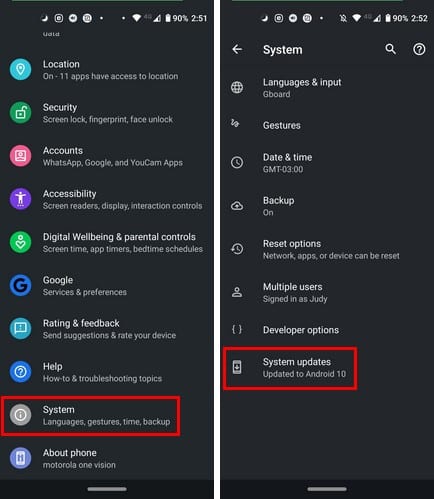
- Maintenant, votre appareil commencera à rechercher la dernière mise à jour. Si une mise à jour la plus récente y est disponible, vous obtiendrez l’option Télécharger la mise à jour, puis appuyez dessus.
- Maintenant, votre appareil sera mis à jour avec succès.
Méthode 8 : Désactiver le déchargement matériel Bluetooth A2DP
Une autre solution alternative pour réparer l’audio Bluetooth qui ne fonctionne pas sur Android 12 consiste à peaufiner les options de développement liées à Bluetooth. Il y a quelques ajustements que d’autres utilisateurs d’Android 12 ont essayés de résoudre ce problème sur leurs téléphones.
Outre les paramètres système par défaut, vous pouvez essayer d’autres options en activant les options de développement sur le téléphone Android. De cette façon, vous pouvez également passer de la version 1.4 d’AVCRP à la version 1.6 et changer le codec en AAC.
La raison la plus cruciale pouvant causer ce problème est le déchargement matériel Bluetooth A2DP. Par conséquent, vous devez désactiver cette option pour résoudre les problèmes Bluetooth d’Android 12. Pour ce faire, vous pouvez suivre ces étapes :
- Ouvrez les paramètres du téléphone.
- Maintenant, appuyez 8 fois sur le numéro de build.
- Revenez à la page Paramètres.
- Appuyez sur les paramètres supplémentaires.
- Accédez aux options pour les développeurs.
- Maintenant, désactivez l’option de déchargement matériel Bluetooth A2DP.
Méthode 9 : réinitialiser les paramètres réseau
Il y a un énorme changement dans le fait que vous n’obtenez pas l’audio ou la musique d’un casque sans fil en raison des paramètres réseau de votre Android qui sont corrompus.
Alors, réinitialisez simplement les paramètres réseau en suivant les étapes ci-dessous :
- Sur votre appareil Android, ouvrez Paramètres.
- Dans une barre de recherche, vous devez taper « Réseau » ou « Réinitialiser ».
- Ensuite, recherchez et appuyez sur “Réinitialiser les paramètres réseau”.

- Appuyez sur une option de réinitialisation et confirmez.
Méthode 10 : Effectuez la réinitialisation d’usine
Dernier point mais non le moindre, si rien ne fonctionne, la dernière option qui vous reste est d’effectuer une réinitialisation d’usine et de corriger la lecture audio Bluetooth Arrêt sur le problème Android 12.
Savez-vous pourquoi nous proposons cette méthode ? L’exécution d’une réinitialisation d’usine supprime les données personnelles et les paramètres de votre téléphone et actualise votre appareil.
- Tout d’abord, allez dans Paramètres puis cliquez sur À propos du téléphone
- Maintenant, appuyez sur les options de sauvegarde et de réinitialisation.
- Ensuite, appuyez sur l’option “Effacer toutes les données (réinitialisation d’usine)”.
- Cliquez sur le bouton Supprimer toutes les données.
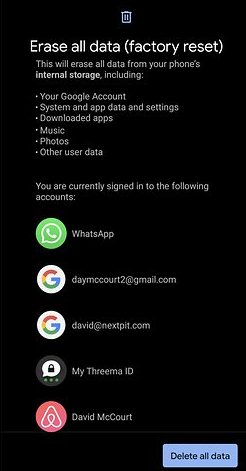
Remarque : Avant d’essayer cette solution, n’oubliez pas de faire une sauvegarde de vos données importantes stockées dans l’Android.
Méthode 11 : Écouteurs défectueux
Si aucune des solutions n’a fonctionné pour vous, il est possible que votre casque ait une sorte de défaut qui provoque le Casque Bluetooth couplé mais pas de problème de son.
Dans cette situation, vous ne pouvez rien faire d’autre que remplacer le casque. Pour vous assurer que vos écouteurs sont le vrai coupable, vous pouvez essayer d’autres écouteurs pour vous connecter via Bluetooth et vérifier si le studio fonctionne ou non.
Si cela fonctionne, c’est que votre casque était le véritable problème. Alors, remplacez-le ou envoyez-le au centre de service.
Méthode recommandée pour corriger les erreurs et les problèmes sur un téléphone Android
Si aucune des solutions ci-dessus ne fonctionne pour vous pour réparer Bluetooth est connecté mais aucun problème de son, il se peut qu’il y ait un problème avec votre application Bluetooth.
Dans une telle situation, vous pouvez utiliser la méthode simple et rapide qu’est Android Réparation Outil pour réparer Bluetooth qui ne fonctionne pas sur Android 12. C’est un programme hautement conseillé pour résoudre toutes sortes d’erreurs et de bogues sur les appareils Android.
Certaines des erreurs sont que le réglage Android s’est arrêté, le téléphone bloqué sur l’écran violet, Android bloqué dans une boucle de démarrage, Android bloqué en mode casque, etc. sont résolus par ce logiciel de réparation.
Par conséquent, téléchargez ce merveilleux outil de réparation Android et suivez son guide d’utilisation.

Note: Il est recommandé de télécharger et d'utiliser le logiciel uniquement sur votre ordinateur de bureau ou portable. Le logiciel ne fonctionnera pas sur les téléphones mobiles.
Questions fréquemment posées:
Votre couplage Bluetooth peut être rejeté en raison de conflits matériels et logiciels des appareils.
Vous pouvez réparer Bluetooth qui ne fonctionne pas sur un téléphone Android en essayant les conseils de dépannage ci-dessous :
Il peut y avoir d'innombrables raisons qui peuvent conduire à un problème de déconnexion continue de Bluetooth sur Android, comme une alimentation insuffisante de l'appareil Bluetooth et de la connexion du téléphone, un pilote Bluetooth obsolète, l'appariement de plus de 2 appareils simultanément, etc. Le problème peut être résolu en éteignant et Activez à nouveau le Bluetooth, redémarrez l'appareil, mettez à jour le pilote Bluetooth, réinitialisez les paramètres réseau et effectuez une réinitialisation d'usine.
Lorsque Bluetooth ne trouve pas les appareils, vous devez effectuer les opérations suivantes :
Pour forcer un appareil Bluetooth à se coupler, vous devez accéder aux paramètres >> Bluetooth, puis rechercher votre appareil, qu'il s'agisse d'un haut-parleur ou d'un écouteur, par son nom d'appareil (assurez-vous que les deux appareils Bluetooth sont activés). Appuyez ensuite sur l'appareil recherché pour les coupler. Pourquoi l'appairage Bluetooth est-il rejeté ?
Comment puis-je réparer mon Bluetooth qui ne fonctionne pas sur mon Android ?
Pourquoi mon Bluetooth est connecté mais ne lit pas de musique sur Android et comment y remédier?
Que faire lorsque Bluetooth ne trouve pas d'appareils ?
Comment puis-je forcer un périphérique Bluetooth à s'appairer ?
L’heure du verdict
Eh bien, les problèmes Bluetooth sont un problème très courant pour les utilisateurs d’Android qui survient pour de nombreuses raisons. Mais les utilisateurs s’inquiètent car ils ne savent pas comment y remédier.
Cependant, dans cet article, nous avons couvert toutes les façons possibles de résoudre le problème de Bluetooth qui continue de planter sur Android 12.
Ainsi, à partir de maintenant, chaque fois que votre haut-parleur ou vos écouteurs Bluetooth s’arrêtent ou se bloquent après avoir couplé votre Android, vous pouvez appliquer les correctifs ci-dessus et vous débarrasser du problème par vous-même.
Pour plus d’articles de ce type, restez connecté avec nous sur Facebook ou Twitter.
C’est tout…
James Leak is a technology expert and lives in New York. Previously, he was working on Symbian OS and was trying to solve many issues related to it. From childhood, he was very much interested in technology field and loves to write blogs related to Android and other OS. So he maintained that and currently, James is working for fr.androiddata-recovery.com where he contribute several articles about errors/issues or data loss situation related to Android. He keeps daily updates on news or rumors or what is happening in this new technology world. Apart from blogging, he loves to travel, play games and reading books.